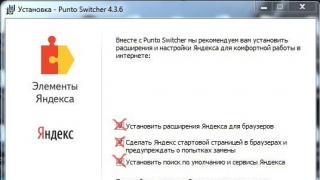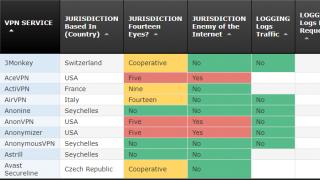| Sfat | |
| 1. | Pentru a utiliza eficient Comutator Punto , configurați și utilizați tastele rapide. |
| 2. | Cea mai rapidă modalitate de a corecta o bucată de text deja introdusă este să o selectezi folosind tastele săgeți, ținând apăsat Ctrl și Shift, apoi apăsați tastele rapide. |
| 3. | Adăugați cuvintelor de corectare automată pe care le scrieți adesea - adrese de e-mail, inițiale, numele companiei etc. După aceea, puteți fie să utilizați versiuni prescurtate ale acestor cuvinte, fie să utilizați o tastă rapidă pentru a afișa un meniu care le conține și să inserați fraze lungi cu un singur clic! |
| 4. | Puteți elimina indicatorul de limbă implicit făcând clic dreapta pe el, selectând Proprietăți și debifând caseta de selectare „Afișați indicatorul de limbă în bara de activități”. PS îl poate înlocui complet. |
| 5. | Schimbarea aspectului cu o singură tastă este foarte convenabilă, de exemplu, prin „Ctrl dreapta”. Îl puteți activa în fila „General”. |
| 6. | Cei care doresc să reducă consumul de memorie pot opri sunetele. |
| 7. | Pentru a stabili reguli de transliterare PS pentru tine, editați fișierul text translit.dat aflat în director PS . |
| 8. | Când navigați prin ajutor, evidențiați elementele cu tastele cursor și apăsați introduce pentru a le afișa. |
| 9. | Dacă sunetul tastelor vă deranjează în unele programe, puteți opri temporar toate sunetele. |
Probleme posibile și soluțiile lor.
Pot exista conflicte cu produsele software de la următoarele companii:
- Macromedia
- Adobe
Cu programe:
- Lingvo
- Portofel YandexMoney
- Mousotron 4.1
- Sound Forge 4.5
- Net Viewer prietenos
- Auto Cad 2000
- PLSQL Developer 5.0
| Nu. | Problemă | Cauză | Soluţie |
| 1. | Când programul pornește, afișează un mesaj legat de biblioteca MFC42.DLL. | Versiunea MFC42.DLL este veche sau lipsește. | Obțineți versiunea bibliotecii MFC42.DLL nu mai puțin de 6.0 (consultați fila „versiune” din proprietățile fișierului) sau descărcați-o de aici. |
| 2. | Programul încearcă să se conecteze la Internet. | Verificarea actualizărilor sau trimiterea Favoritelor este activată. | Dezactivați aceste opțiuni dacă nu aveți nevoie de ele. |
| 3. | Programul blochează unele taste de pe tastatură. | În tastele rapide, această tastă este selectată fără Ctrl, Alt, Shift sau Windows. | Configurați taste rapide. |
| 4. | Convertirea textului selectat nu funcționează în unele programe. | Programele nu acceptă copierea în clipboard prin Ctrl+Cși inserarea de către Ctrl+V. | Dacă este posibil, configurați acest program pentru aceste combinații. |
| 5. | Programul nu pornește fără a afișa niciun mesaj sau afișează mesajul „Nepotrivire versiuni între corect.dll și ps.exe”. | Este posibil ca correct.dll să nu fi fost suprascris la instalare peste o versiune anterioară. | Dezinstalați versiunea curentă a programului și reinstalați programul. |
| 6. | Când tastați text, apăsați Enter sau Tab de două ori. | Caracteristici de implementare a aplicației. |
Încercați să aflați cu ce aplicații sunt în conflict Comutator Punto , uitați-vă la ce este încărcat cu el când sistemul pornește. Dacă conflictul nu este detectat, puneți în dialog "Opțiuni" pe filă "Depanare" Caseta de bifat „Nu traduce folosind Tab și Enter”. |
| 7. | Aspectul nu se schimbă întotdeauna sau prima literă nu este corectată. | Conflict cu comutatoarele de tip RusLat sau Schimbă-l!, alte programe precum Lingvo sau Socrate. |
Lăsați comutatorul care vi se potrivește cel mai bine. Pentru alte programe, scrieți dezvoltatorilor acestor programe și dezvoltatorilor PS . De asemenea, încercați să schimbați poziția comutatorului „Interceptare alternativă a tastaturii” din fila „Depanare”. |
| 8. | Aspectul nu trece la DEPARTEși alte aplicații de consolă. | Această caracteristică este disponibilă numai pentru sistemele NT. | Luați în considerare actualizarea la un sistem de operare modern. |
| 9. | Fără schimbare a aspectului în consolă TabȘi introduce. | Comutați TabȘi introduce funcționează doar în GUI. | PS nu este orientat să lucreze în consolă. O parte din suportul său a fost introdus la cererea utilizatorilor. |
| 10. | Comutarea automată a aspectului nu are loc în aplicațiile DOS Windows NT, indicatorul arată modificarea aspectului, dar limba de intrare nu se schimbă . | Sunt acceptate doar aplicațiile de consolă pe 32 de biți. În cazul aplicațiilor DOS, aspectul actual al emulatorului DOS se modifică, dar nu și programul. | Zilele DOS au trecut pentru totdeauna. Comutator Punto nu va suporta aplicații DOS. |
| 11. | Programul nu pornește de la pornire sau pornește, dar nu funcționează. | Debifați caseta de selectare „Începe la pornire” din setări și plasați manual comanda rapidă a programului în Pornire. Încercați să schimbați și poziția comutatorului „Interceptare alternativă a tastaturii”. | |
| 12. | Comutator Punto corectează adesea abrevierile pe care le utilizați. | Absența acestor abrevieri în dicționar. | Încercați să le adăugați în dicționar și să le trimiteți dezvoltatorilor. De asemenea, puteți activa opțiunea „Nu corectați abrevierile”. |
| 13. | Altă problema. | Scrieți o scrisoare dezvoltatorilor. |
Ai petrecut mult timp tastând textul mesajului fără să te uiți la ecran, iar când a venit timpul să-l trimiți, ai văzut că tastai în aspectul în limba engleză. Situație comună? Cu utilitatea de la Punto Switcher, poți uita de astfel de incidente.
Caracteristicile programului
Când acest mic program de la Yandex este instalat pe computer sau laptop, detectează automat dacă introduceți text în aspectul corect.
De exemplu, scrieți un mesaj în messenger în rusă, uitând să comutați de la engleză. Combinația de taste apăsate nu corespunde unui singur cuvânt englezesc, ceea ce dă programului dreptul de a șterge imediat textul introdus și de a-l înlocui cu rusă, schimbând automat aspectul.
Acțiunile programului sunt similare în raport cu cuvintele în limba engleză introduse cu aspectul în limba rusă activat. Mai simplu spus, Punto Switcher vă permite să uitați de schimbarea aspectului tastaturii. Un semnal sonor vă amintește de schimbarea automată a limbii.
În plus, aplicația:
- menține un jurnal complet controlat de utilizator cu tot textul tastat de la tastatură;
- are integrare cu dicționare online și alte servicii care vă permit să aflați semnificația sau traducerea cuvântului selectat;
- modifică cazul textului deja tipărit;
- corectează automat greșelile de scriere;
- are suport pentru taste rapide;
- înlocuiește cuvintele după modele date.
Instalare
Aplicația este gratuită, așa că pentru a instala programul Punto Switcher, trebuie doar să accesați linkul: https://yandex.ru/soft/punto/ și să descărcați programul de instalare.
Procesul de instalare în sine este banal și este construit conform principiului obișnuit „următorul, mai departe...”. Doar nu uitați să dezactivați casetele de selectare pentru instalarea de software suplimentar dacă nu aveți nevoie de el.

Dacă nu aveți nevoie de extensii și servicii Yandex, atunci trebuie să debifați elementele corespunzătoare
Punto Switcher este acceptat în mod egal de toate versiunile actuale ale sistemelor de operare Microsoft, inclusiv Windows 10. Din păcate, programul nu este disponibil pentru telefoane.
Utilizare
În cea mai mare parte, programul funcționează automat în fundal, făcând munca la computer confortabilă și salvând utilizatorul de mișcări inutile. Imediat după instalare și prima lansare, veți vedea o altă pictogramă de aspect în colțul din dreapta jos al ecranului. Făcând clic dreapta pe el, se deschide o listă cu toate posibilitățile.

De aici puteți accesa clipboard-ul, toate setările Punto Switcher, activați și dezactivați comutarea automată a aspectului (puteți face acest lucru singur, apăsând o anumită tastă - tot textul imprimat în aspect greșit va fi corectat). Aprofundând în lista de setări, puteți personaliza funcționarea aplicației pentru a vă potrivi.
Voi da un exemplu despre cum să dezactivați Punto Switcher când lucrați în Photoshop. Folosesc Photoshop foarte des și lucrez în principal folosind taste rapide. Pentru ca comutatorul punto să nu interfereze cu munca confortabilă, am început să caut în setări cum să dezactivez comutarea aspectului tastaturii în timp ce programul rulează. Până la urmă a trebuit să fac următoarele:
- Găsiți elementul „Exception Programs” în setările Punto Switcher, faceți clic pe „Add”

- Apoi, făcând clic pe elementul de meniu „browse”, găsiți programul (în cazul meu Photoshop) pe computer

- Selectați programul și apăsați butonul „Deschidere”. Programul va fi adăugat la lista de programe de excepție

- Faceți clic pe „OK”
Acum, în timp ce lucrați în Photoshop, utilitarul Punto Switcher este inactiv. Cu toate acestea, funcționează bine în alte aplicații.
Îndepărtarea
De-a lungul timpului, unii utilizatori încep să se enerveze de arbitrariul aspectului și, dorind să preia controlul în întregime în propriile mâini, caută o modalitate de a dezactiva Punto Switcher. Pentru a face acest lucru, trebuie doar să accesați setările și, în fila „General”, debifați opțiunea „Run când Windows pornește”.

Dacă vă gândiți să dezinstalați utilitarul, faceți-o în modul obișnuit: Panou de control - Programe și caracteristici sau utilizați eliminarea profundă folosind una specială.
Concluzie
Dacă trebuie să tastați volume mari de text în fiecare zi și să introduceți parole din când în când în diferite aspecte, atunci Punto Switcher pentru Windows va fi un asistent excelent. Și pentru a nu începe să enerveze, aveți grijă de setările individuale.
Ce să faci dacă Punto Switcher nu funcționează? Am colectat toate problemele posibile care apar atunci când programul funcționează în diferite medii, apariția conflictelor, cauzele acestora și posibilele acțiuni ale utilizatorului.
Pot apărea probleme și erori atunci când lucrați cu keyloggerul Punto Switcher.
Erori de comutare
Să începem cu cea mai frecventă plângere că comutatorul nu schimbă aspectul.
Absența
Lipsa comutării (sau prima literă care nu este corectată) poate apărea din cauza instalării unor comutatoare precum „Switch It!” pe PC. sau RusLat.
Incorect
Poate apărea atunci când în sistem sunt folosite alte limbi (în afară de rusă și engleză). Activarea opțiunii de comutare automată în „Depanare” „Setări” numai între ele va elimina săriturile neașteptate ale indicatorului atunci când utilizați o a treia limbă.

Pentru a preveni această schimbare, trebuie să activați „Tastele cursor” în „Setări” - „Depanare”. Apoi, la corectarea unui cuvânt la utilizarea acestor taste, nu va exista nicio comutare (cu toate acestea, la mutarea cursorului cu mouse-ul, acesta va rămâne).
Tastele rapide nu funcționează
Apare atunci când intrarea (adaugă de utilizator) intră în conflict cu sistemul sau combinațiile utilizate în alte programe. Problema poate fi evitată dacă atribuiți taste rapide unei combinații de Win, Ctrl, Shift sau Alt.
Corectarea abrevierilor introduse
Dezactivați instrumentul Abrevieri corecte din Setări generale avansate.

Conversie
Poate lipsi în utilitățile care nu acceptă copierea și lipirea folosind taste cunoscute folosind Ctrl, C și V.
Utilizare incorectă
Alte aplicații
Posibil (mai ales când se folosește Telegram, IntelliJ IDEA, WhatsApp, Synergy, PhpStorm, QIP și altele), deoarece inițial nu exista un astfel de calcul. Cu toate acestea, dezvoltatorii susțin că lucrează în această direcție.
În Word 2010
Dacă MS Office nu funcționează cu Punto Switcher, atunci cel mai probabil aspectul din MS Office va intra în conflict cu Punto. Pentru a-l dezactiva aveți nevoie de:
- deschide aplicația;
- accesați „Avansat” în „Opțiuni” („Fișier”);
- în „Opțiuni de editare”, refuzați să comutați tastatura în funcție de limba textului din jur;
- faceți clic pe OK.
MS Outlook 2010
- deschis;
- deschideți fila „Poștă” în „Opțiuni” („Fișier”);
- în „Opțiuni editor” selectați „Avansat”;
- În elementul „Opțiuni de editare”, dezactivați comutarea automată în funcție de limba textului din jur.
Text automat
Pentru a evita erorile atunci când utilizați AutoText în MS Office, trebuie să bifați caseta de lângă „Nu comutați folosind Tab și Enter” în „Depanare” „Setări” a comutatorului.

Windows 8 și 10
Punto Switcher rulează fără drepturi de administrator. Dar, după cum știți, în sistemele de operare Windows 10 și 8, este posibil ca astfel de aplicații să nu funcționeze corect cu cele care sunt lansate cu astfel de drepturi. Pentru a evita acest lucru, se recomandă lansarea Punto Switcher cu opțiunea activată („Setări” - „General”) „Run cu drepturi de administrator”.
Microsoft Word 2016
În acest caz, poate apărea un conflict din cauza diferențelor în algoritmii de operare a tastaturii. Remedierea este posibilă prin înlocuirea Ctrl + Shift cu Alt + Shift (pentru a comuta). După ce ați citit acest articol, veți putea remedia problemele cu Switch, inclusiv în Windows 10.
Scrie în comentarii despre munca ta în program și succesul tău în depășirea greșelilor.
NastroyVse.ru
Probleme la lansarea Punto Switcher pe Windows 7, 8.x, 10
Când rulați Punto Switcher 3.x sau Punto Switcher 4.x în Win 7, 8.x, 10, uneori apar probleme în care programul nu poate salva setările sau necesită confirmare suplimentară pentru a rula cu drepturi de administrator.



m5-web.com
Punto Switcher nu salvează setările și nu schimbă aspectul?
Salvarea setărilor și schimbarea aspectului Vă rugăm să evaluați
Când rulați diferite versiuni de Punto Switcher în Windows 7, 8, 10, uneori apar probleme în care programul nu poate salva setările, nu schimbă aspectul automat sau necesită confirmare suplimentară pentru a rula cu drepturi de administrator.
Pentru a rezolva problema cu drepturile de lansare, trebuie să:
- Accesați următoarea cale: Start > Toate programele > Accesorii > Instrumente de sistem > Start Planificator de activități > Toate programele > Accesorii > Instrumente de sistem > Programator de activități
Sau introduceți căutarea pentru Task Scheduler
- Creați o sarcină nouă „Creați sarcină de bază...”
- Nume: drepturi de administrator pentru Punto Switcher
- Declanșare: La pornire, La pornirea sistemului
- Acțiune: „Porniți un program” și specificați calea „C:\Program Files (x86)\Yandex\Punto Switcher\punto.exe”
- Asigurați-vă că bifați caseta de selectare „Deschideți caseta de dialog Proprietăți pentru această sarcină când dau clic pe Terminare” și selectați „Run cu cele mai înalte privilegii” în caseta de dialog care se deschide.
- În setările Punto Switcher, debifați opțiunea „Run când Windows pornește”.
- Reporniți computerul


Întrebări similare: Punto Switcher a încetat să funcționeze și nu schimbă automat aspectul Dacă problema nu este legată de drepturile de administrator, atunci o puteți restaura în felul următor:
- Trebuie să activați vizibilitatea fișierelor și folderelor ascunse Start -> Panou de control -> Aspect -> Opțiuni folder -> fila „Vizualizare” -> În ea, bifați comutatorul „Afișați fișierele, folderele și unitățile ascunse”.
- Prin „My Computer” sau Explorer, accesați directorul cu datele utilizatorului de pe unitatea de sistem: C:\Users\User_name\AppData\Roaming\Yandex\Punto Switcher\User Data
- În acest folder găsim și ștergem fișierul preferences.xml
- Reporniți computerul sau descărcați programul și rulați-l din nou.
- Punto Switcher funcționează din nou, setările sunt salvate! După acești pași, se recomandă să ascundeți din nou fișierele și folderele.
De ce aspectul nu se schimbă întotdeauna sau prima literă nu este corectată? Este posibil să aveți instalate alte comutatoare de limbă (de exemplu, RusLat sau Switch It!), această problemă poate apărea din cauza unui conflict de program.
Poate că acest lucru vă va ajuta: rularea automată a Punto Switcher nu funcționează pe Windows 7, 8, 10?
Punto-Switcher.su
Cum să scapi de Punto Switcher în Windows 10, astfel încât să nu rămână urme
Salut tovarăși! Sunt sigur că mulți dintre voi folosiți un program pentru a schimba automat limbile. Acest lucru este foarte convenabil când introduceți text care conține atât cuvinte în rusă, cât și în engleză. Dar uneori software-ul nu funcționează așa cum era de așteptat și trebuie să vă despărțiți de el. Astăzi vă voi spune cum să eliminați Punto Switcher pe Windows 10.
Poate că aceasta este o soluție prea radicală și, pentru început, puteți pur și simplu să opriți programul pentru un timp pentru a compara confortul de a tasta fără el și cu el. Dar, după cum arată experiența mea personală, este mai bine să schimbați singur setările de limbă, decât să oferiți această oportunitate software-ului pseudo-inteligent. L-am instalat deja de câteva ori în speranța că se va îmbunătăți. Dar, vai... Deși, aceasta este părerea mea personală, care nu trebuie să coincidă neapărat cu a ta.
- Închide
- Eliminarea PS de la pornire
- Îndepărtarea
Închide
Dacă doriți să dezactivați temporar PS, ar trebui să găsiți pictograma aplicației în panoul de notificări, să apelați meniul contextual de pe acesta și „Ieșire”, așa cum se arată în această captură de ecran:

Când trebuie să utilizați din nou Punto, îl puteți lansa din nou dintr-o comandă rapidă de pe desktop sau din meniul Start.

Ne-am dat seama cum să-l oprim. Dar mai este un punct interesant. În setările aplicației, puteți specifica o listă de programe în care comutatorul de limbă nu va fi utilizat. Acest lucru va fi util pentru jucătorii care sunt enervați de blocări constante și notificări pop-up în mijlocul jocului.
Pentru a face acest lucru, în meniul contextual PS, selectați elementul cel mai de sus „Setări”. Apoi, selectați fila „Excepții”.

Butonul de adăugare va deschide Explorer, unde ar trebui să specificați folderul cu aplicația pentru care nu doriți să utilizați Switcher.
Eliminarea PS de la pornire
Există mai multe moduri de a face acest lucru. Cel mai simplu mod este să accesați setările programului și să debifați caseta de lângă „Run the startup”:

Nu uitați să reporniți computerul pentru a verifica.
Dacă, dintr-un motiv supranatural, metoda de mai sus nu a ajutat, atunci puteți utiliza serviciile unui software terță parte. Recomand utilitarul gratuit CCleaner, care are multe funcții utile și este actualizat constant.
- După ce aplicația este descărcată (aici este linkul), trebuie să o instalați.
- Lansați-l și selectați secțiunea „Servicii” din stânga.
- Accesați „Pornire”.
- Căutăm Punto în listă și îl dezactivăm/ștergem.
- Reporniți computerul și bucurați-vă de rezultat.

Îndepărtarea
Dacă doriți să ștergeți complet din memorie toate mențiunile despre software-ul enervant din Yandex, atunci cel mai simplu mod este să utilizați CCleaner instalat anterior.
În fila de servicii, selectați „Dezinstalați programe”, găsiți PS și eliminați-l.
De asemenea, puteți utiliza funcțiile standard ale Windows 10. Pentru a face acest lucru, accesați „Panou de control”. Acest lucru se face foarte simplu. Faceți clic dreapta pe „Start” și selectați elementul cu numele corespunzător din meniu.
Apoi, faceți clic pe secțiunea „Programe și caracteristici”. După deschiderea ferestrei și așteptarea câteva secunde, se va încărca lista completă a aplicațiilor instalate. Dacă sunt prea multe, puteți folosi căutarea (în colțul din dreapta sus).
Selectați Punto Switcher-ul nostru preferat și faceți clic pe butonul „Șterge”. Asta e tot!
Permiteți-mi să notez imediat că această metodă nu funcționează în majoritatea cazurilor. Cel puțin, urme ale acestui software vor rămâne pe discuri și în registry, care vor trebui curățate manual. Prin urmare, este mai bine să utilizați „curățătorul” menționat mai sus sau orice altă utilitate terță parte care nu numai că va elimina un obiect inutil, ci și va elimina complet toate deșeurile sale.
Vă mulțumim tuturor pentru atenție! Și vă reamintesc încă o dată că dacă aveți întrebări pe această temă, puteți lăsa comentarii.
Cu stimă, Victor
it-tehnik.ru
comutatorul punto a încetat să funcționeze
A încetat să funcționeze comutatorul punto?
Bună prieteni! Am instalat Punto Switcher de ani de zile. Program foarte util! Nu știu cum obișnuiam să trăiesc fără ea și cum să continui să trăiesc fără ea... Dar recent s-a stricat, și pentru a enesa oară.
Înainte de aceasta, cu câteva luni în urmă, a avut loc un incident similar, programul a încetat să schimbe limbile și, ca urmare, vtyz nfr ybrnj b yt gjyzk...
Am tratat cu îndepărtare dură cu curățarea completă a cozilor. Și după instalare totul a funcționat așa cum aveam nevoie. Este un lucru mic că aveam o grămadă de setări instalate care trebuiau restaurate din nou, parametrii de corectare automată și așa mai departe. Principalul lucru este că a funcționat!
Dar această metodă nu este pentru „maniști” ca mine! Suntem cam misto! Să facem următoarele.
Pentru a scăpa de problemă o dată și până data viitoare, efectuăm operația:
În Windows 7, accesați Computerul meu și faceți clic pe „Aranjați” în colțul din stânga sus.
În meniul derulant, selectați „Folder and Search Options”:

Faceți clic pe „Afișați fișierele, folderele și unitățile ascunse”

Lucrările pregătitoare au fost finalizate.
Acum mergem la adresa:
Găsim acolo fișierul „preferences.xml” și îl ștergem, după repornirea programului.
Punto Switcher funcționează din nou, setările sunt salvate, toată lumea este fericită!
Ce să faci dacă Punto Switcher nu funcționează? Am colectat toate problemele posibile care apar atunci când programul funcționează în diferite medii, apariția conflictelor, cauzele acestora și posibilele acțiuni ale utilizatorului.
Pot apărea probleme și erori atunci când lucrați cu keyloggerul Punto Switcher.
Să începem cu cea mai frecventă plângere că comutatorul nu schimbă aspectul.
Absența
Lipsa comutării (sau prima literă care nu este corectată) poate apărea din cauza instalării unor comutatoare precum „Switch It!” pe PC. sau RusLat.
Incorect
Poate apărea atunci când în sistem sunt folosite alte limbi (în afară de rusă și engleză). Activarea opțiunii de comutare automată în „Depanare” „Setări” numai între ele va elimina săriturile neașteptate ale indicatorului atunci când utilizați o a treia limbă.

Neașteptat la editarea unui cuvânt
Pentru a preveni această schimbare, trebuie să activați „Tastele cursor” în „Setări” - „Depanare”. Apoi, la corectarea unui cuvânt la utilizarea acestor taste, nu va exista nicio comutare (cu toate acestea, la mutarea cursorului cu mouse-ul, acesta va rămâne).
Tastele rapide nu funcționează
Apare atunci când intrarea (adaugă de utilizator) intră în conflict cu sistemul sau combinațiile utilizate în alte programe. Problema poate fi evitată dacă atribuiți taste rapide unei combinații de Win, Ctrl, Shift sau Alt.
Corectarea abrevierilor introduse
Dezactivați instrumentul Abrevieri corecte din Setări generale avansate.

Conversie
Poate lipsi în utilitățile care nu acceptă copierea și lipirea folosind taste cunoscute folosind Ctrl, C și V.
Utilizare incorectă
Alte aplicații
Posibil (mai ales când se folosește Telegram, IntelliJ IDEA, WhatsApp, Synergy, PhpStorm, QIP și altele), deoarece inițial nu exista un astfel de calcul. Cu toate acestea, dezvoltatorii susțin că lucrează în această direcție.
În Word 2010
Dacă MS Office nu funcționează cu Punto Switcher, atunci cel mai probabil aspectul din MS Office va intra în conflict cu Punto. Pentru a-l dezactiva aveți nevoie de:
- deschide aplicația;
- accesați „Avansat” în „Opțiuni” („Fișier”);
- în „Opțiuni de editare”, refuzați să comutați tastatura în funcție de limba textului din jur;
- faceți clic pe OK.
MS Outlook 2010
- deschis;
- deschideți fila „Poștă” în „Opțiuni” („Fișier”);
- în „Opțiuni editor” selectați „Avansat”;
- În elementul „Opțiuni de editare”, dezactivați comutarea automată în funcție de limba textului din jur.
Text automat
Pentru a evita erorile atunci când utilizați AutoText în MS Office, trebuie să bifați caseta de lângă „Nu comutați folosind Tab și Enter” în „Depanare” „Setări” a comutatorului.

Windows 8 și 10
Scrie în comentarii despre munca ta în program și succesul tău în depășirea greșelilor.
Din ce în ce mai des primim întrebări legate de faptul că Punto Switcher îngheață și nu schimbă automat layout-urile în Outlook, Word, Excel și alte aplicații Microsoft Office.
Să luăm în considerare modalități posibile de a rezolva această problemă:
1. Este posibil să fi activat opțiunea de remediere a aspectului MS Office care interferează cu Punto Switcher. Puteți dezactiva această funcție după cum urmează:
- Selectati optiunile? În plus (avansat).
- Faceți clic pe OK.
MS Outlook
- Accesați fila Fișier.
- Selectati optiunile? Mail (Format Mail).
- Faceți clic pe butonul Opțiuni editor? În plus (avansat).
- În secțiunea Opțiuni pentru cuvinte, dezactivați opțiunea Comutare automată a tastaturii pentru a se potrivi cu limba textului din jur.
- Faceți clic pe OK.
2. Dacă întâmpinați probleme cu utilizarea funcției AutoText în programele MS Office:
- Accesați Setările comutatorului Punto.
- În secțiunea Depanare, activați opțiunea Nu schimbați aspectul folosind tastele Tab și Enter.
3.
Există posibilitatea ca problema să fie rezolvată prin dezactivarea „Corectărilor automate de ortografie”.
MS Outlook
Opțiuni -> Mail -> Opțiuni editor -> Opțiuni de corecție automată
MS Word
Instrumente -> Opțiuni de corecție automată -> Corecție automată
4. O altă soluție pentru MS Outlook
- Să mergem:
Fișier > Opțiuni > Mail > Buton din dreapta sus „Opțiuni editor...”
Fișier > Opțiuni > Mail > În dreapta sus este butonul „Opțiuni editor...”. - Găsim:
Secțiune (stânga): „Verificare” > Subsecțiunea 2: „La corectarea ortografiei în Outlook”
Secțiune (stânga): Ortografie > Subsecțiunea 2: La corectarea ortografiei în Outlook - Expunem:
— Verificați ortografia pe măsură ce tipe = OFF
- Verificați gramatica cu ortografie = OFF
— Verificați și gramatica în timp ce introduceți = Off. - Găsim:
Secțiune (stânga): „Avansat” > Subsecțiune: „Opțiuni de editare” - Expunem:
— Comutați automat tastatura pentru a se potrivi cu limba textului înconjurător = OFF
— Comutați automat aspectul tastaturii în funcție de limba textului din jur = Dezactivat.
5.
Dacă niciunul dintre aceste puncte nu ajută, atunci puteți încerca următoarea opțiune:
Accesați Setări Punto Switcher -> fila Avansat -> Debifați toate casetele.